Планируете ли вы вернуться домой к Уберу, и вы хотите поместить все на последнюю кнопку? Вы можете заказать поездку не только с того места, где вы находитесь в настоящее время — вы можете заказать Uber заранее в выбранное время, указав место сбора. Как это сделать?

Uber позволяет быстро заказать поездку в ваш дом из текущего местоположения, где вы находитесь — просто запустите приложение и укажите адрес, на который вы хотите отправиться, и через несколько минут автомобиль заберет вас. И что, если вы хотите заказать поездку в другое время из другого места, кроме того, в котором вы сейчас находитесь? Такая возможность существует. Более того, вы также можете использовать этот метод для заказа Uber для друга, у которого нет приложения. Как это сделать?
Заказ Uber заранее (планирование поездки)
Интерфейс Uber очень хорошо приспособлен для заказа пути из текущего местоположения. На первый взгляд, похоже, что вы можете только ввести пункт назначения, и вы не можете изменить местоположение пикапа. Однако это неверно, этот вариант существует, но он относительно плохо виден.
Чтобы заказать Uber заранее, запустите приложение, а затем обратите внимание на значок поисковой системы на главном экране. В правой части поисковой системы вы найдете кнопка календаря — коснитесь его, чтобы открыть окно планирования поездки.
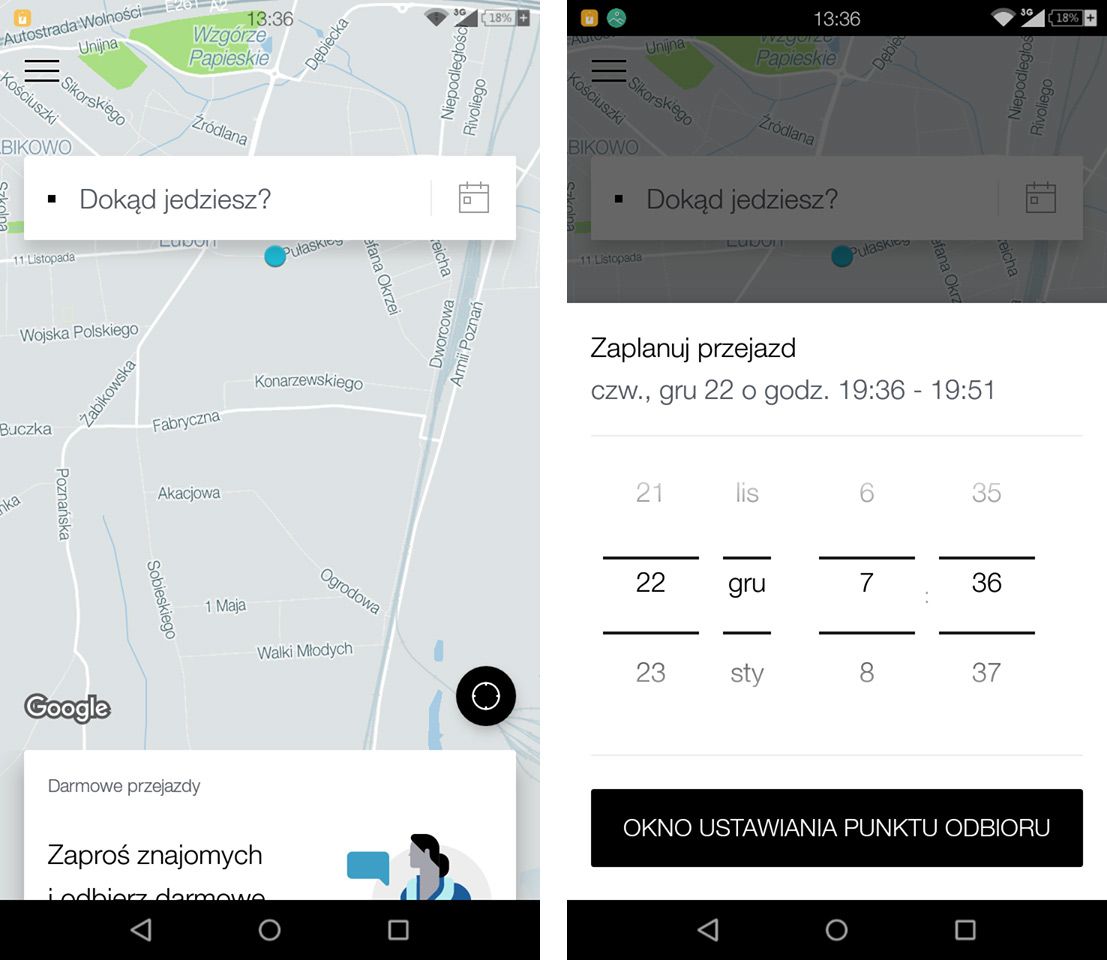
В окне планировщика поездок выберите день, в который вы хотите спланировать поездку, и время, в которое вы хотите отправиться. Помните, что в это время вы начнете поиск свободного транспортного средства в определенном месте, поэтому имейте в виду, что фактический вылет может состояться через несколько минут.
Нажмите кнопку «Окно настройки точки приема». Появится экран, в котором вы можете установить точку приема (начало маршрута) и пункт назначения, к которому вы собираетесь (конец маршрута). Используя адресный поиск, введите соответствующую улицу и номер в своем городе для получения и назначения.
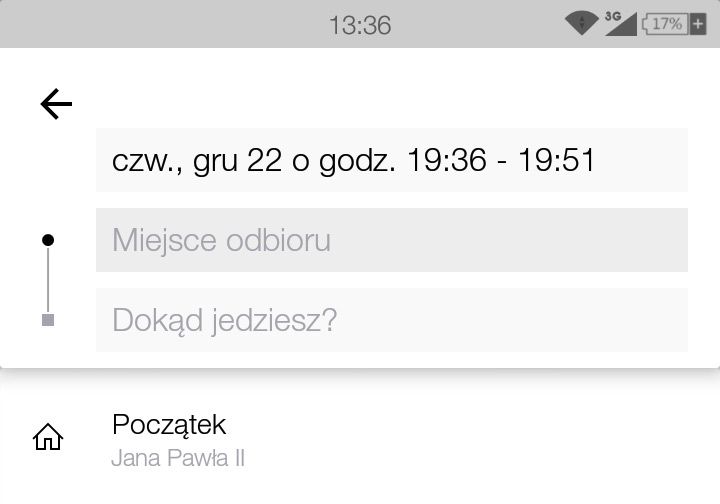
Как только вы это сделаете, осталось подтвердить этот вариант. Ваше путешествие будет запланировано, и когда придет подходящее время, на вашем телефоне появится уведомление. После планирования поездки вы можете проверить или отменить его. Все, что вам нужно сделать, — открыть меню Uber слева и войти в вкладку «Ваши путешествия> Предстоящие».
Когда наступит подходящее время, Uber запустится на своем смартфоне и начнет искать доступный драйвер — все остальное выглядит традиционно. Доступный драйвер будет отображаться вместе с деталями автомобиля и просто ждать автомобиля.
Заказ Убер для друга в другом месте
Ранее мы упоминали, что функцию планирования поездки можно использовать для заказа поездки для друга, которого Убер не имеет. Вы можете это сделать, но вы должны связаться с вашим другом, чтобы указать точное место получения.
Когда мы узнаем, где друг ждет, просто включите экран планирования поездки и выберите дату и время. Если вы хотите заказать поездку как можно скорее, просто спланируйте ее на две-три минуты вперед, чтобы у вас было время, чтобы выбрать пункт назначения и пункт назначения.
В поле с местом приема введите текущее местоположение друга, в то время как в поле с пунктом назначения введите адрес, к которому хочет присоединиться друг. Когда Uber начнет искать транспортное средство и назначит вам водителя, проверьте регистрационный номер автомобиля и свяжитесь с вашим другом, чтобы узнать, какой автомобиль он должен взять.
Также стоит связаться с водителем — в деталях назначенного автомобиля вы найдете опцию «Контакт», которая начнет речевой вызов. Таким образом, вы можете позвонить водителю и сообщить ему, что пассажир будет одним из ваших друзей, а не удивляться тому, что, например, поездка была заказана мальчиком, а девочка села на машину. Остальное выглядит традиционно, потому что вся поездка назначена на ваш счет, и деньги будут взяты с вашей кредитной карты.





